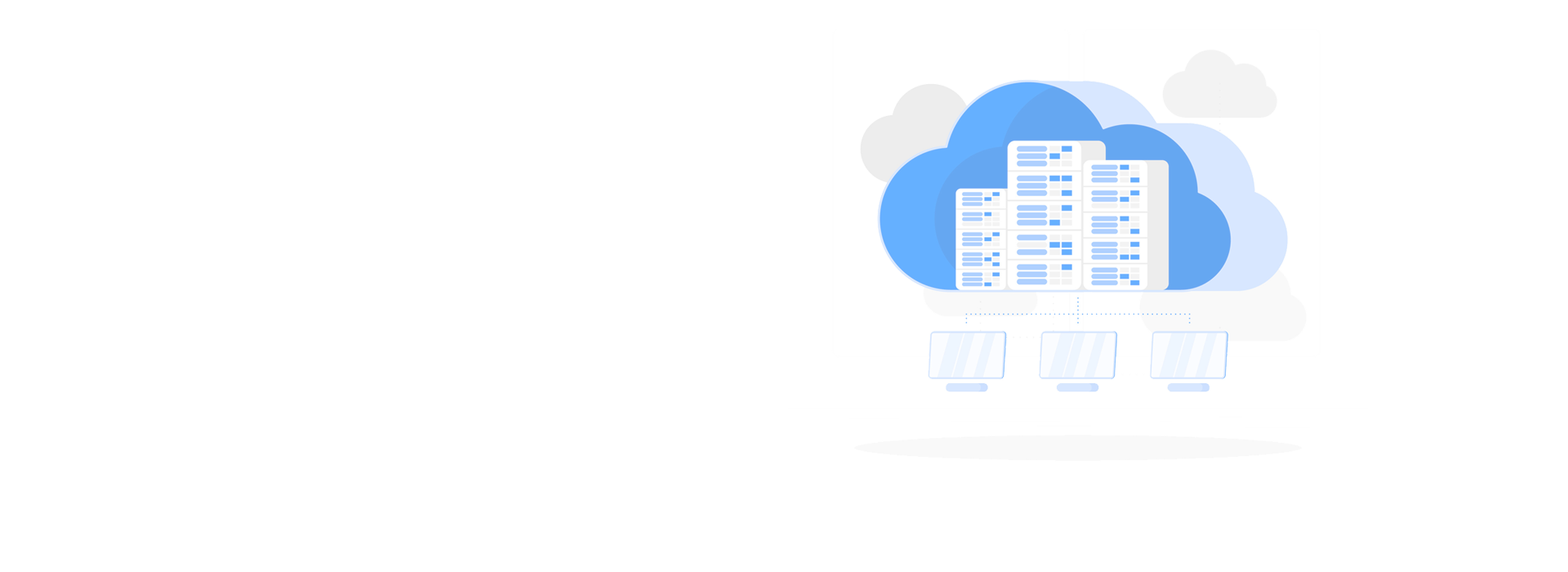Heute möchte ich Dir zeigen, wie Du Java 8 auf Deinem Debian-Server installieren kannst, auch wenn es offiziell das Ende seiner Lebensdauer (End of Life, EOL) erreicht hat.
Bitte sei Dir bewusst, dass die Nutzung von EOL-Software Risiken birgt, da keine weiteren Updates oder Sicherheitspatches mehr bereitgestellt werden. Deshalb empfehlen wir immer, die neueste Version einer Software zu verwenden, wann immer dies möglich ist.
Aber manchmal haben wir keine andere Wahl, und wir müssen ältere Softwareversionen verwenden, aus welchen Gründen auch immer. Keine Sorge, ich bin hier, um Dir zu helfen! Lass uns also loslegen.
Zuerst musst Du Dich via SSH mit z.B. Putty auf Deinen Server einloggen.
1. Server updaten
Gib dazu folgenden Befehl ein:
root@testserver ~ # apt update
2. Benötigte Pakete installieren
Wir müssen sicherstellen, dass wir wget und lsb-release auf unserem System haben. Führe folgenden Befehl aus, um sie zu installieren:
root@testserver ~ # apt install wget lsb-release -y
3. Public Key für die Repository herunterladen und hinzufügen
Nun laden wir den öffentlichen Schlüssel für das AdoptOpenJDK APT Repository herunter und fügen ihn hinzu:
root@testserver ~ # wget -qO - https://adoptopenjdk.jfrog.io/adoptopenjdk/api/gpg/key/public | sudo apt-key add -
4. Repository hinzufügen
Im nächsten Schritt fügen wir das AdoptOpenJDK Repository zu unserer Debian-Installation hinzu:
root@testserver ~ # echo "deb https://adoptopenjdk.jfrog.io/adoptopenjdk/deb/ $(lsb_release -cs) main" | sudo tee /etc/apt/sources.list.d/adoptopenjdk.list
5. Server updaten
Wir aktualisieren erneut unseren Server, um die Änderungen zu übernehmen:
root@testserver ~ # apt update
6. Java 8 installieren
Jetzt sind wir bereit, Java 8 zu installieren. Dafür geben wir folgenden Befehl ein:
root@testserver ~ # apt install adoptopenjdk-8-hotspot -y
7. Überprüfe die Java-Version
Nach der Installation können wir überprüfen, ob Java 8 erfolgreich installiert wurde. Gib dazu den folgenden Befehl ein:
root@testserver ~ # java -version
Wenn alles gut gelaufen ist, solltest Du nun sehen, dass Du Java 8 installiert hast.
Ich hoffe, dass diese Anleitung hilfreich war.